苹果手机屏幕录制咋录声音 iPhone录屏时怎样录制声音
日期: 来源:冰糖安卓网
苹果手机屏幕录制咋录声音,在如今数字化的时代,苹果手机已成为人们生活中不可或缺的一部分,而随着科技的不断发展,苹果手机的功能也在不断升级。其中屏幕录制功能成为了许多用户喜爱的一项特性。有时候我们可能会遇到一个问题,即如何在录制屏幕的同时也能录制声音呢?在iPhone录屏时,如何实现声音的录制呢?本文将为大家详细介绍iPhone录屏时如何录制声音的方法。
iPhone录屏时怎样录制声音
操作方法:
1.iPhone XS Max解锁以后,手指从屏幕右上角往下滑,调出控制中心;
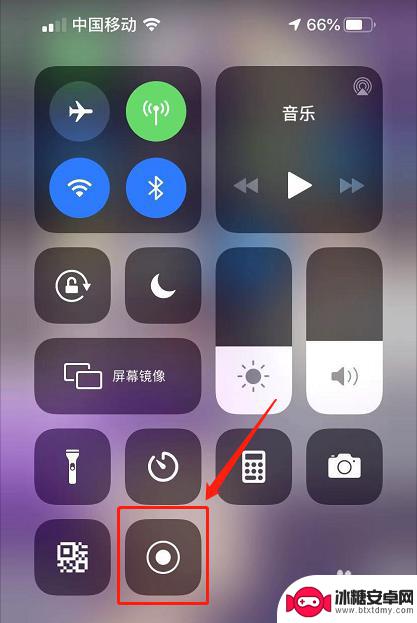
2.用力按压“屏幕录制”按钮,打开二级菜单;
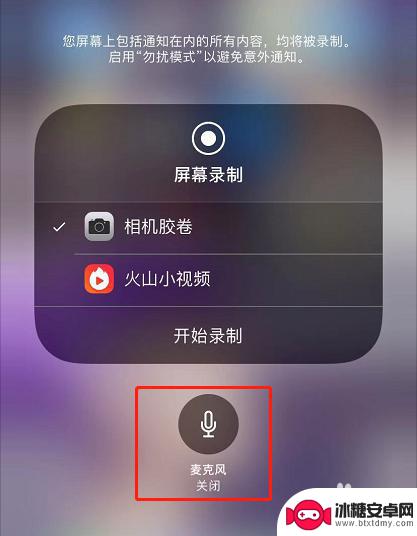
3.点击麦克风图标,将它调整至打开状态。
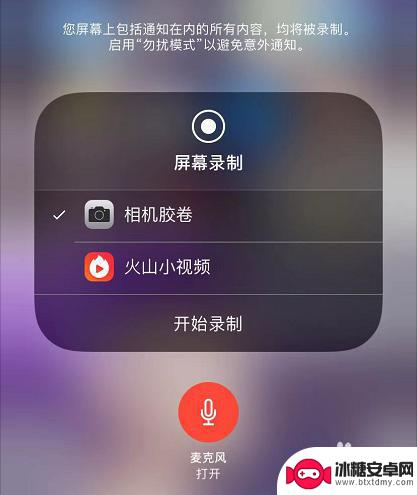
4.点击“开始录制”。
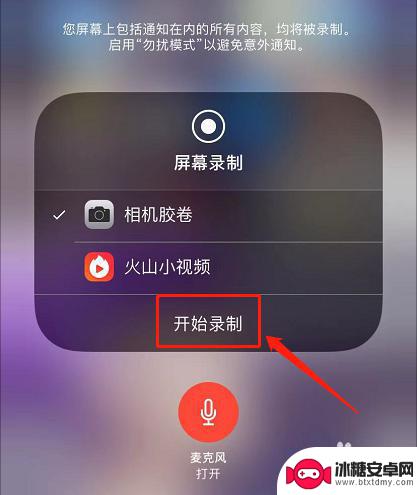
5.倒数3秒以后手机开始录屏。在录屏的同时,还会录入外界的声音,如配音解说。
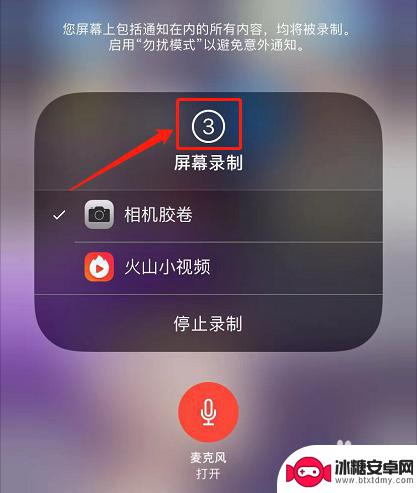
6.如果控制中心里找不到录屏按钮,那就打开iPhone的设置-控制中心-自定控制。点击屏幕录制前的小“+”,将屏幕录制功能添加到控制中心。
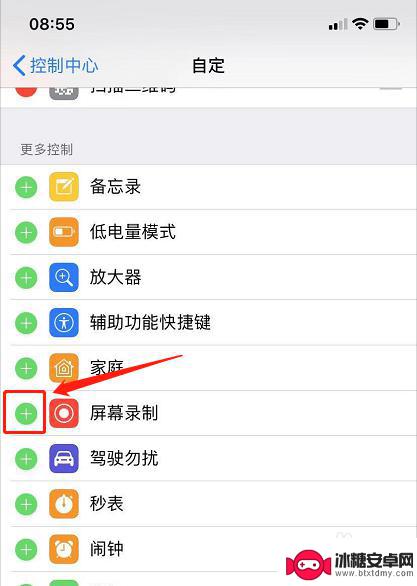
以上就是如何在苹果手机上录制屏幕时同时录制声音的全部内容,如果有需要的用户,可以按照以上步骤进行操作,希望这对大家有所帮助。
相关教程
-
屏幕录制怎么把手机声音录进去 iphone录屏中声音录制方法
-
苹果手机录屏关掉声音录屏可以录到声音嘛? iPhone录屏带声音方法
-
荣耀录屏怎样只录系统声音 华为手机录屏微信视频没有声音怎么解决
-
苹果录屏如何录手机外的 如何在iPhone录屏时录制手机外的声音
-
怎么让录屏只录手机里的声音华为 华为手机录屏内部声音教程
-
手机录像不录声音怎么设置vivo vivo手机录屏怎么开启外界声音录制
-
苹果手机上的麦克风图标是什么 苹果手机麦克风标志关闭方法
-
怎么删除安卓手机系统文件 如何使用adb命令删除Android系统文件夹
-
如何将oppo手机? OPPO旧手机数据转移教程
-
手机上如何打开相机 手机软件如何打开相机权限












